Vad betyder det nuvarande lösenordet. Hur ser man lösenordet i Odnoklassniki under asterisker? Hur du ser ditt användarnamn och lösenord i Odnoklassniki på din sida via en webbläsare
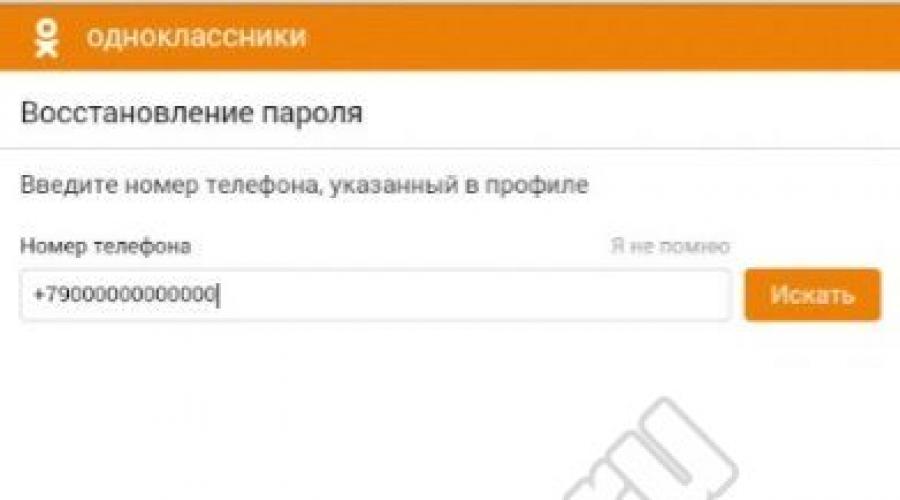
Läs också
Hur får du reda på ditt lösenord i Odnoklassniki om du plötsligt glömt det? En sådan fråga kan uppstå framför nästan alla användare av detta sociala nätverk. I vår artikel kommer vi att prata om olika sätt ta reda på ditt lösenord i Odnoklassniki om du har glömt det, så du kommer definitivt att klara detta.
Vet du, ? Det är faktiskt väldigt enkelt att göra det både med din telefon och via PC. Detta diskuteras i detalj i vår andra artikel, som du kan läsa på den här länken.
Så det finns två huvudsakliga sätt att ta reda på ditt lösenord i "OK":
- Gör en andra begäran till webbplatsens administration
(kan användas både från telefonen och från PC).
- Hitta den sparad på din enhet
(endast lämplig för datorer och bärbara datorer).
Det bör noteras att den första metoden är mycket enklare och lättare att utföra, medan den andra kommer att kräva lite förberedelser från dig.
Hur får man reda på lösenordet från Odnoklassniki på en Android-telefon eller dator med en begäran?
För att använda den här metoden måste du logga ut från din profil. Du måste också komma ihåg numret mobiltelefon där din sida var registrerad i "OK".
För telefon
- öppen hemsida Ok.ru. Du kommer att bli ombedd att ange den nödvändiga inloggningsinformationen. Tryck istället på inskriptionen "Har du glömt ditt lösenord eller inloggning?"
- Systemet omdirigerar dig till sidan för dataåterställning. Du kommer att bli ombedd att ange det telefonnummer som din profil är tilldelad. Förresten, detta nummer måste vara aktivt och vara i dina händer, annars kommer du inte att kunna återställa ditt konto.

När du har skrivit in numret i den föreslagna rutan, tryck på knappen "Sök".
- Så snart ditt konto har hittats (om det är ditt kan du avgöra genom smeknamnet som visas längst upp på skärmen), kommer du att hitta dig själv på nästa sida, där du bara behöver klicka på knappen "Fortsätt" .

- Och vänta nu på ett SMS, som ska komma till det nummer du angav. Den kommer att innehålla en bekräftelsekod med vilken du kan återställa åtkomst till profilen.
- Så snart meddelandet tas emot, skriv omedelbart om bekräftelsekoden i önskat fönster och tryck sedan på "Bekräfta kod".


- Nu kan du komma på en ny kombination för att komma in på sidan. Se till att det är pålitligt - det måste finnas både siffror och latinska bokstäver och andra symboler.
- När du är klar, försök komma ihåg din ny kod eller skriv ner det där det alltid finns till hands, men samtidigt kommer det inte att fånga en främlings blick. Och nu kan du säkert klicka på "Spara".


- Allt är klart!

För dator
- Gå till startsida"Odnoklassniki" och klicka på inskriptionen "Har du glömt ditt lösenord?"

- Du kommer att bli ombedd att välja den information du kommer ihåg om din profil. Klicka på alternativet Telefonnummer.

- Ange ditt telefonnummer i det föreslagna fältet och klicka på knappen "Sök".

- När din sida upptäcks av systemet kommer ditt smeknamn på webbplatsen att visas på skärmen, liksom knappen "Skicka kod". Klicka på det.

- Vänta tills din telefon får en bekräftelsekod och ange den sedan i rutan och klicka sedan på "Bekräfta".

- Det återstår bara att komma med en ny kombination av latinska bokstäver, siffror och symboler och sedan klicka på "Spara"
- Du gjorde det! Nu kan du fritt komma in på din sida igen.

Hur ser du ditt användarnamn och lösenord i Odnoklassniki på din sida via en webbläsare?
Om att besöka detta sociala nätverk du är van vid att använda personlig dator, då kan ditt lösenord mycket väl ha sparats i webbläsaren du använder. Här kommer vi att ge instruktioner om hur du visar ditt lösenord i Odnoklassniki under asteriskerna i webbläsarinställningarna.
Mozilla Firefox
- Hitta "Verktyg" i form av tre ränder längst upp på skärmen och klicka på dem med musen.

- Gå till avsnittet "Inställningar".
- Till vänster klickar du på avsnittet "Sekretess och säkerhet".

- I avsnittet "Formulär och lösenord" klickar du på "Sparade inloggningar".

- Hitta nu inskriptionen "Visa lösenord".

- Bekräfta ditt samtycke genom att klicka på "Ja" så hittar du enkelt koden du behöver!
Opera
- Klicka på Opera-ikonen i det övre vänstra hörnet

- Gå in i avsnittet "Inställningar".
- I kolumnen till vänster klickar du på "Säkerhet".

- Scrolla sedan ner lite och välj "Lösenord" - "Visa alla lösenord".

- En lista kommer att visas framför dig, som visar det önskade resultatet.
Google Chrome
- Öppna din webbläsare och leta efter ikonen i det övre högra hörnet av tre poäng. Klicka på det.

- Välj nu alternativet "Inställningar" i menyn som öppnas.
- Hitta inskriptionen "Extra". Det är längst ner på sidan.

- Välj nu alternativet "Lösenord och formulär".
- I det här avsnittet, hitta "Konfigurera" och klicka på denna inskription.

- Du kommer att se ett block med alla webbplatser som du någonsin har sparat lösenord från. Välj Odnoklassniki.

- Nu är det bara att klicka på "Visa" så kan du se vad du letade efter!
Hur får man reda på sin inloggning?
Om du har ett behov av att ta reda på din inloggning är det väldigt enkelt att göra detta.
- Logga in på din Ok.ru-sida.

- Precis under din bild eller avatar finns en kort meny. Hitta "Mina inställningar" och klicka på den.

- Du kommer att se de grundläggande inställningarna för din profil. Inloggning här kan ses på andra raden.

Förresten, det är omöjligt att ta reda på ditt nuvarande lösenord i Odnoklassniki om sidan är öppen även på detta sätt. Detta gjordes av webbplatsutvecklarna så att om du av misstag lämnar din sida öppen, kunde ingen utomstående känna igen den och sedan kunde inte använda ditt konto för sina egna syften.
Vet inte, ? Se då till att läsa vår andra artikel på den här webbplatsen.
Hur du tar reda på ditt lösenord
Den här artikeln kommer att beskriva hur du tar reda på lösenordet från Windows (valfri version), ÅTERSTÄLL INTE, ÄNDRA INTE, nämligen LÄR.
Dra dig tillbaka först
Det är enkelt att återställa ett lösenord eller ändra det i ett Windows-system - skolbarn har redan filmat hundratals videor om hur man gör det.
Avancerade studenter använder PRO-versionen ElcomSoft-program Systemåterställning, som "knäcker lösenordet på en halv minut" (i själva verket slår den upp de mest populära lösenorden i ordboken, jämför dem med tidigare beräknade hash och, om eleven ställer in lösenordet till något som "1", "1111" , "123", " admin", "lösenord", sedan visar programmet det).
Avancerade användare gör videor om hur man återställer ett lösenord med Kali Linux . Dessutom används Kali Linux för att 1) montera en disk med Windows OS, 2) byta namn på en fil för att köra kommandoraden ... Jag tror att dessa människor knäcker nötter med iPhones på fritiden.
Jag skojar faktiskt. I 99,99% av fallen är det precis vad som behövs - för att återställa lösenordet för en student eller en revisor, som av någon anledning ställde in det och säkert glömde det.
Om detta är vad du vill, starta sedan från vilken Live-disk som helst (det kan vara Linux - vad som helst). I katalog C: WindowsSystem32 byt namn på filen cmd.exe V sethc.exe eller in osk.exe. Det är tydligt vad som behöver göras backup-fil sethc.exe (eller osk.exe) och kopiera filen cmd.exe med ett nytt namn.
Om du döpte om filen till sethc.exe, då följande Windows start, när du tillfrågas om ett lösenord, tryck på SHIFT-knappen fem gånger, och om du är i osk.exe, ring sedan skärmtangentbord. I båda fallen kommer du att öppna kommandorad(cmd.exe) där du måste skriva:
nätanvändaranvändarnamn *
De där. om användarnamnet är admin måste du skriva:
Och nu ska jag spela in min video.
Jag skojar igen.
Ta reda på Windows-lösenordet med Kali Linux
Teori: Var lagrar Windows sina lösenord?
Windows placerar lösenord i en registerfil SAM(System Account Management) (kontohanteringssystem). Förutom när du använder Active Directoryis. Active Directory är separat system autentisering som placerar lösenord i en LDAP-databas. SAM-filen finns i C:
SAM-filen lagrar lösenord som hash, och använder LM- och NTLM-hashar för att lägga till säkerhet till den skyddade filen.
Därför en viktig anmärkning: att få ett lösenord är sannolikhetsmässigt till sin natur. Om vi lyckas dekryptera hashen är lösenordet vårt, och om inte, så nej ...
SAM-filen kan inte flyttas eller kopieras medan Windows körs. SAM-filen kan dumpas (dumpas), lösenordshasharna som erhålls från den kan brute-forced för offline-cracking. En hackare kan också få SAM-filen genom att starta från ett annat operativsystem och montera C:. Du kan ladda ner från Linux distribution, som Kali, eller starta från en live-disk.
En vanlig plats att leta efter en SAM-fil är C:
C:> expandera SAM okomprimeradSAM
För att förbättra skyddet mot offline-hackning, Microsoft Windows 2000 och senare inkluderar nytta SYSKEY. Verktyget SYSKEY krypterar hashade lösenord i en SAM-fil med en 128-bitars krypteringsnyckel, som är olika för varje Windows-installation.
En angripare med fysisk åtkomst till ett Windows-system kan få en SYSKEY (även kallad startnyckel) genom att använda följande steg:
- Starta från ett annat operativsystem (till exempel från Kali).
- Stjäl SAM och SYSTEM bikupor ( C:
System32config (C:sys32config )). - Återställ startnyckel från SYSTEM hives med bkreg eller bkhive.
- Dumpa hash för lösenord.
- Hacka dem offline med hjälp av ett verktyg som t.ex John the Ripper.
Ännu en viktig anmärkning. Varje gång du kommer åt filer i Windows, MAC(ändring, åtkomst och förändring), vilket garanterar din närvaro. För att undvika att lämna kriminaltekniska bevis, rekommenderas att kopiera målsystemet (gör en diskavbildning) innan attackerna påbörjas.
Montering av fönster
Det finns tillgängliga verktyg för att fånga Windows SAM-filer och SYSKEY-nyckelfilen. En metod för att fånga dessa filer är att montera mål Windows-systemet så att andra verktyg kan komma åt dessa filer medan Microsoft Windows inte körs.
Det första steget är att använda kommandot fdisk -l för att identifiera dina partitioner. Du måste identifiera Windows och partitionstypen. Fdisk-utgången visar en NTFS-partition, så här:
Device Boot Start End Blocks Id System
/dev/hdb1* 1 2432 19535008+ 86 NTFS
/dev/hdb2 2433 2554 979965 82 Linux swap/Solaris
/dev/hdb3 2555 6202 29302560 83 Linux
Skapa en monteringspunkt med följande kommando mkdir /mnt/windows .
Montera systemet Windows-partition använda kommandot som visas i följande exempel:
montera -t
/mnt/windows
Nu när målet Windows-system monterad kan du kopiera SAM- och SYSTEM-filerna till din attackkatalog med följande kommando:
cp SAM SYSTEM /pentest/lösenord/AttackDirectory
Det finns verktyg för att dumpa SAM-filen. PwDumpand Cain, Abel Och samdumpär bara några exempel.
Observera att du måste återställa båda filerna - startnyckel och SAM. Startnyckelfilen används för att komma åt SAM-fil. Verktygen som används för att komma åt SAM-filen kräver en startnyckelfil.
bkreg Och bkhiveare- populära verktyg som hjälper dig att få nyckelladdningsfilen, som visas i följande skärmdump:

Så här skyddar du dig från att stjäla ditt Windows-inloggningslösenord:
- För det första, lita inte på detta lösenord. Detta lösenord kommer inte att rädda dig ens från din skolpojke. Detta lösenord hjälper dig inte att skydda dina data och är också värdelöst om din dator blir stulen. (Situationen med lösenordet på BIOS är ungefär densamma - det ger inget riktigt skydd, då och då förstör det livet för revisorer och personer med dåligt minne).
- Om det är viktigt för dig att begränsa åtkomsten till data eller till hela systemet, använd krypteringsprogram som (men om du glömmer lösenordet i det här fallet kommer data att gå förlorade oåterkalleligt).
- För att förhindra elever från att dekryptera ditt Windows-lösenord, kom med ett komplext, långt lösenord med olika fall, siffror och bokstäver (inklusive ryska), etc. Men jag upprepar ännu en gång - det här lösenordet skyddar ingenting.
Säkerligen glömde varje användare av ett socialt nätverk minst en gång i sitt liv lösenordet från sitt eget konto. Av säkerhetsskäl har vissa webbplatser inte ett andra alternativ för att återställa ditt lösenord. Men de flesta sociala nätverk möter användare genom att erbjuda sig att återställa åtkomsten till sidan genom e-postadress eller mobilnummer. Det välkända nätverket Odnoklassniki är inget undantag.
Beroende på vilken webbläsare användaren använder för att komma in i det sociala nätverket, beror hans åtgärder för att ändra attributet i webbläsaren och återställa lösenordet.
Det är lätt att se lösenordet i Odnoklassniki om du loggar in via Firefox webbläsare. Faktum är att webbläsaren automatiskt sparar inte bara inloggningen utan också det aktuella lösenordet från alla enskilda sidor. För att ändra attributet i webbläsaren måste du utföra några elementära manipulationer:
- Från "Inställningar", gå till "Skydd".
- Klicka på "Sparade lösenord".
- Från den föreslagna listan som visas på monitorn måste du välja önskat socialt nätverk.
- I det här fallet letar vi efter och vänsterklickar på Odnoklassniki.
- Den valda posten visas i lösenord.
- Systemet ger ytterligare möjlighet kopiering av autentiseringsuppgifter.
Lösenord under asterisker
Det är möjligt att se lösenordet i webbläsaren under asteriskerna. Till exempel vid användning Google webbläsare Krom , du måste använda objektet i menyn "Visa elementkod", som kallas Högerklicka möss:


I fönstret som visas kan du ändra lösenordstypen genom att klicka på den markerade raden:

För att ändra typ av textfält, ändra "typ=lösenord" till "typ="text".

Om du använder webbläsare som inte automatiskt sparar det aktuella lösenordet kommer du sannolikt att behöva ändra din personliga säkerhetsinformation. Först måste du återställa ditt lösenord och sedan ändra det till ett nytt. Algoritmen för åtgärder är ganska enkel:

Nu är det dags att kolla e-post eller telefon, beroende på vilken metod för lösenordsåterställning du valde. Systemet skickar automatiskt en kod för att ange ett nytt lösenord. I undantagsfall kan brevet skickas till skräppost, så var inte för lat för att kolla även den här mappen.
Koden behöver inte memoreras. Du kan kopiera den och klistra in den i ett speciellt fönster på Odnoklassniki. Efter att ha verifierat koden kommer systemet att uppmana dig att ändra lösenordet. Det är han som blir aktuell nästa gång du kommer in på sidan.
För att förhindra att frågan "var man kan se lösenordet från det sociala nätverket" återkommer, bör du skriva ner referenserna i ett anteckningsblock eller spara det på skrivbordet. För att skydda användare så mycket som möjligt från skadliga attacker, socialt nätverk Odnoklassniki förbjuder att använda det gamla lösenordet som ett nytt konto.
Experter rekommenderar inte att du använder dota för din födelse, namn och efternamn på släktingar som lösenord. Ett sådant lösenord anses vara otillräckligt starkt, vilket systemet inte kommer att ansöka om att rapportera. Du bör inte heller använda samma uppsättning siffror och bokstäver för att ange olika Internetresurser. Alla ändringar som görs måste bekräftas och bekräftas separat.